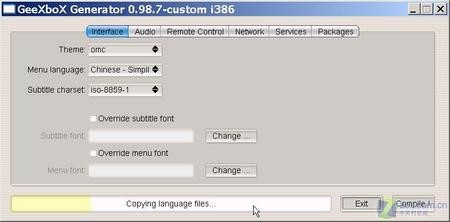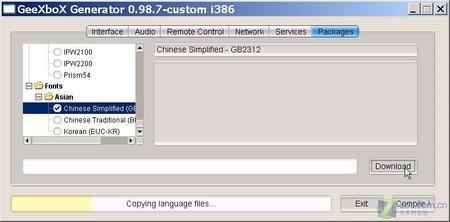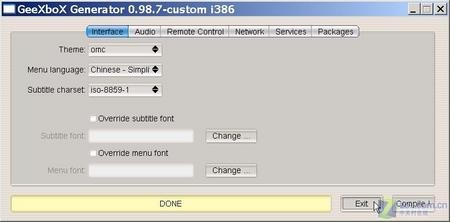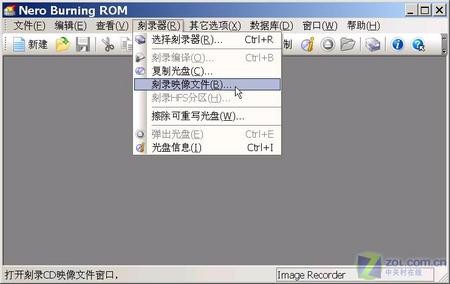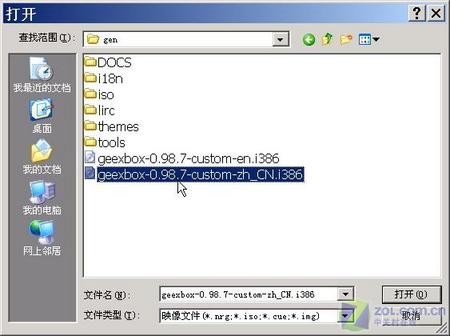|
不需要打开电脑,直接将DVD光盘放入光驱,能够用它来引导电脑,并自动播放其中的电影?利用GeeXBOX、Nero Burning ROM,我们可以打造出这样一个神奇的光盘! 第一步:下载软件 从http://download.zol.com.cn/detail/13/120327.shtml下载ISO Generator,然后用WinRAR将其中的所有文件解压到一文件夹下,如c:\gen(如图1)。
图1
将我们平时抓取的电影放到一个文件夹下,如c:\movies。 第三步:设置简体中文环境 将c:\movies文件夹中的电影文件拷贝到C:\gen\iso下(如图2),返回到C:\gen文件夹下,双击generator.exe文件,此时该工具会打开如图3所示的窗口,我们可以选择Menu language为Chinese-Simplified(简体中文)。同时,单击Package标签,然后选中Fonts下的Asia下的Simplified Chinese项,然后单击Download按钮来下载字库(如图4)。
图2
图3
图4 第四步:生成ISO文件 之后,单击Compile(编译)按钮,该工具会在C:\gen文件夹下生成一个geexbox-custom-en.iso文件,当出现如图5所示的Done(即完成)信息时,按任意键即可退出。我们可以在C:\gen下发现geexbox-0.98.7-custom-zh_CN.i386.iso文件。
图5 第五步:刻录光盘 启动Nero Burning ROM,然后选择“刻录器”→“刻录映像文件”(如图6),然后打开刚生成的C:\gen\geexbox-0.98.7-custom-zh_CN.i386.iso(如图7),再单击“刻录”按钮将它刻录到光盘上(如图8)。
图6
图7
图8 第五步:设置从光盘启动 设置好从光盘启动,它将会自动播放光盘上的电影和歌曲(如图9),是不是很神奇?
图9 GeeXBOX可播放主流媒体格式,包括AVI,RM,RMVB,MPEG-4,MP3及外挂中文字幕,这样我们还可以打造出更为丰富的自动播放光盘,而且不需要启动操作系统,是不是很牛? |